




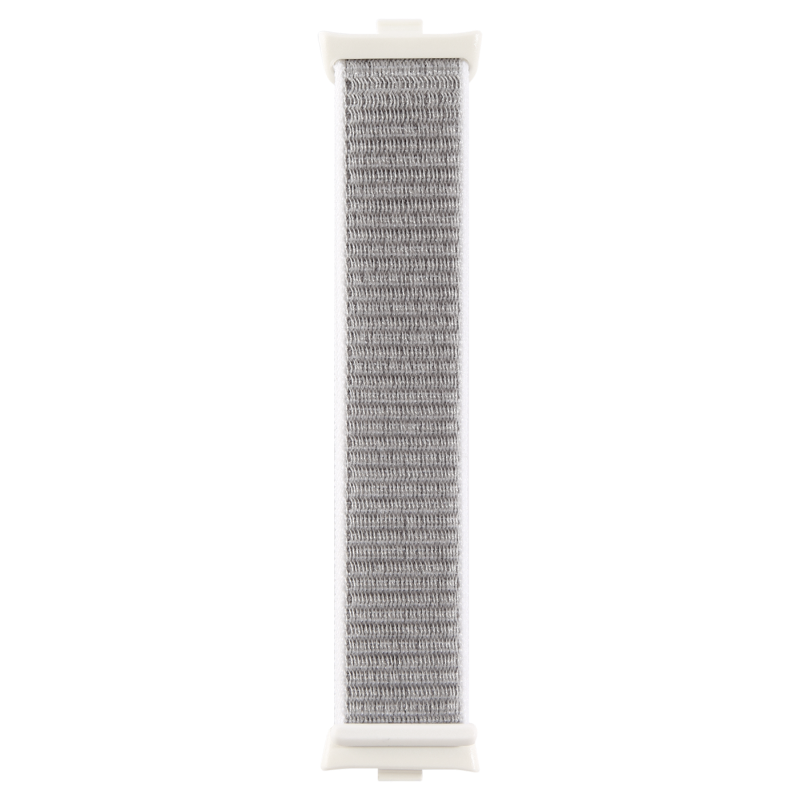
Как подключиться к Mi Band 7?
Узнайте, как легко и быстро подключиться к умному браслету Mi Band 7 и начать использовать все его возможности.
Подключение к Mi Band 7 — пошаговая инструкция и советы
Mi Band 7 — это одна из самых популярных моделей фитнес-трекеров, выпущенная компанией Xiaomi. Он обладает множеством функций, которые помогают вам отслеживать вашу физическую активность, сон, сердцебиение и многое другое. Если вы только что приобрели Mi Band 7 и хотите узнать, как подключить его к вашему смартфону, то вы находитесь в нужном месте.
Первым шагом для подключения вашего Mi Band 7 к смартфону является загрузка и установка приложения Mi Fit на вашем устройстве. Приложение доступно для скачивания в App Store для устройств на базе iOS и Google Play для устройств на базе Android. После установки приложения откройте его и пройдите простую процедуру регистрации или входа в свой аккаунт Xiaomi.
Когда вы войдете в приложение, вам будет предложено добавить устройство. Найдите и выберите опцию «Добавить устройство» в главном меню приложения. В списке доступных устройств найдите и выберите Mi Band 7. Далее следуйте инструкциям на экране для завершения процесса подключения. Приложение автоматически выполнит поиск вашего Mi Band 7 и установит соединение с ним.
Как подключиться к Mi Band 7?
Для того чтобы подключиться к Mi Band 7, следуйте этим простым инструкциям:
- Установите приложение Mi Fit на свой смартфон. Вы можете найти его в Google Play или App Store.
- Зарядите свою Mi Band 7. Подключите ее к зарядному устройству и дождитесь полной зарядки.
- Откройте приложение Mi Fit на своем смартфоне и зарегистрируйтесь в нем, если у вас еще нет учетной записи.
- Нажмите на кнопку «Добавить устройство» и выберите Mi Band 7 из списка доступных устройств.
- Следуйте инструкциям на экране для завершения процесса подключения. Вам может потребоваться ввести пароль или код, отобразившийся на экране вашей Mi Band 7.
- Дождитесь завершения процесса подключения. Как только ваша Mi Band 7 успешно подключена к приложению Mi Fit, вы сможете настроить ее функции и использовать ее для отслеживания своей активности и сна, уведомлений и других полезных функций.
Помните, что для успешного подключения ваш смартфон должен поддерживать Bluetooth 4.0 или выше, а Mi Band 7 должна быть в пределах действия сигнала Bluetooth.
Узнайте, как легко подключиться к Mi Band 7 и начать использовать все функции этого популярного фитнес-трекера
В нашей статье вы найдете пошаговую инструкцию и полезные советы для быстрого и надежного подключения вашего Mi Band 7 к смартфону.
Mi Band 7 — это новое поколение умных браслетов от Xiaomi, который предлагает множество функций для отслеживания вашей активности, сна и здоровья. Чтобы воспользоваться всеми преимуществами этого фитнес-трекера, необходимо правильно настроить его подключение к вашему смартфону.
Шаг 1: Установите приложение Mi Fit на свой смартфон
Первым шагом к подключению вашего Mi Band 7 является установка приложения Mi Fit на ваш смартфон. Это официальное приложение от Xiaomi, которое позволяет вам настроить и управлять вашим Mi Band 7.
Приложение Mi Fit доступно для загрузки в Google Play и App Store. Найдите его в соответствующем магазине приложений и установите на свой смартфон.
Шаг 2: Зарядите ваш Mi Band 7
Перед подключением убедитесь, что ваш Mi Band 7 полностью заряжен. Для зарядки используйте кабель USB, который поставляется в комплекте с устройством. Подключите кабель к порту зарядки на задней стороне браслета и подключите его к источнику питания.
Дождитесь полной зарядки вашего Mi Band 7 перед переходом к следующему шагу.
Шаг 3: Запустите приложение Mi Fit и войдите в свою учетную запись
После установки приложения Mi Fit на ваш смартфон, откройте его и войдите в свою учетную запись Mi Fit или создайте новую учетную запись, если у вас еще ее нет.
Следуйте инструкциям на экране для входа или регистрации.
Шаг 4: Добавьте ваш Mi Band 7 в приложение Mi Fit
После входа в приложение Mi Fit вам будет предложено добавить новое устройство. Нажмите на кнопку «Добавить устройство» и выберите Mi Band 7 из списка совместимых устройств.
Следуйте инструкциям на экране для подключения вашего Mi Band 7 к приложению Mi Fit.
Шаг 5: Начните использовать все функции Mi Band 7
Поздравляю! Теперь ваш Mi Band 7 успешно подключен к вашему смартфону. Вы можете настроить различные функции, такие как уведомления о звонках и сообщениях, отслеживание активности, мониторинг сна и многое другое.
Убедитесь, что вы дали приложению Mi Fit необходимые разрешения для доступа к функциям вашего смартфона.
Следуя этим простым шагам, вы сможете быстро и надежно подключить свой Mi Band 7 к смартфону и начать использовать все его функции для отслеживания вашего здоровья и активности.
Что такое Mi Band 7 и зачем он нужен?
Mi Band 7 поможет вам стать более осознанным и активным пользователем. Он стимулирует двигаться больше, следить за своим здоровьем и достигать фитнес-целей. Благодаря множеству функций и простому использованию, Mi Band 7 станет вашим надежным спутником на пути к лучшей физической форме и здоровому образу жизни.
Описание Mi Band 7 и его функциональности
Функциональность Mi Band 7 включает:
- Отслеживание физической активности: трекер способен подсчитывать пройденные шаги, измерять расстояние, контролировать пульс и количество сожженных калорий.
- Мониторинг сна: устройство анализирует качество сна, отслеживает продолжительность сновидений и помогает улучшить режим сна.
- Уведомления о входящих звонках и сообщениях: с помощью Bluetooth-соединения, Mi Band 7 уведомляет пользователя о пропущенных вызовах и полученных сообщениях на смартфоне.
- Управление музыкой и фотографирование: фитнес-трекер позволяет управлять воспроизведением музыки на смартфоне и дистанционно фотографировать на камере.
- Напоминания о физической активности: Mi Band 7 оповещает пользователя о необходимости заниматься физическими упражнениями, чтобы поддерживать активный образ жизни.
Все эти функции делают Mi Band 7 отличным спутником для любителей спорта и людей, ведущих активный образ жизни.
Преимущества использования Mi Band 7
1. Многофункциональность: Mi Band 7 предлагает широкий спектр возможностей. Он может отслеживать вашу физическую активность, количество пройденных шагов, измерять пульс, контролировать качество сна и многое другое. Благодаря этим функциям, вы сможете лучше управлять своим здоровьем и физической активностью.
2. Стильный дизайн: Mi Band 7 имеет компактный и элегантный дизайн, который отлично сочетается с любым нарядом. Он доступен в разных цветах и сменные ремешки, что позволяет подобрать устройство под ваше настроение или стиль.
3. Долгая работа от аккумулятора: Mi Band 7 обладает высокой автономностью благодаря эффективному использованию энергии. Он способен работать до 20 дней без необходимости зарядки, что делает его очень удобным для повседневного использования.
4. Удобство использования: Mi Band 7 оснащен ярким и четким дисплеем, что обеспечивает легкую и удобную навигацию. Он также имеет возможность уведомлять вас о входящих звонках, сообщениях и уведомлениях от приложений, что делает его удобным компаньоном для вашего смартфона.
5. Широкая совместимость: Mi Band 7 совместим с большинством смартфонов на базе Android и iOS. Это позволяет вам использовать его с вашим текущим устройством или будущими телефонами.
В итоге, использование Mi Band 7 предоставляет множество преимуществ, включая расширенные функции отслеживания активности, стильный дизайн, долгую работу от аккумулятора, удобство использования и широкую совместимость. Это надежное и удобное устройство, которое поможет вам контролировать вашу физическую активность и улучшить ваше общее здоровье.
Подготовка к подключению Mi Band 7.
Перед тем, как приступить к подключению Mi Band 7, вам потребуется выполнить несколько шагов подготовки.
1. Убедитесь, что ваш смартфон соответствует требованиям к совместимости с устройством Mi Band 7. Проверьте, поддерживает ли ваше устройство Bluetooth версии 4.0 и выше, и имеет ли оно операционную систему Android или iOS, совместимую с Mi Fit приложением.
2. Зарядите аккумулятор Mi Band 7. Подключите устройство к зарядному устройству или компьютеру с помощью кабеля USB, который поставляется в комплекте с Mi Band 7. Дождитесь полной зарядки, прежде чем приступить к подключению.
3. Установите приложение Mi Fit на свой смартфон. Вы можете найти его в официальном магазине приложений для Android или iOS. Следуйте инструкциям на экране для установки приложения.
4. Включите Bluetooth на своем смартфоне. Перейдите в настройки Bluetooth и включите его, чтобы ваш смартфон мог обнаружить и подключиться к Mi Band 7.
5. Включите Mi Band 7. Настройте язык и другие предпочтения на устройстве, следуя инструкциям на экране.
Теперь, когда вы выполнили все необходимые подготовительные шаги, вы можете приступить к подключению Mi Band 7 к своему смартфону через приложение Mi Fit.
Проверка совместимости устройств.
Перед тем, как подключиться к Mi Band 7, важно убедиться, что ваше устройство совместимо с ним. Проверка совместимости поможет избежать неприятностей и обеспечить бесперебойную работу вашего фитнес-трекера.
Для начала, убедитесь, что ваше устройство имеет операционную систему, совместимую с Mi Band 7. Обычно трекеры Mi Band поддерживают операционные системы Android и iOS. Проверьте, что ваше устройство имеет версию операционной системы, указанную в спецификациях Mi Band 7.
Кроме того, убедитесь, что ваше устройство поддерживает Bluetooth 4.0 и выше. Mi Band 7 использует Bluetooth для подключения к вашему смартфону или планшету. Если ваше устройство не поддерживает Bluetooth 4.0 или выше, вы не сможете подключить Mi Band 7 и использовать все его функции.
Также, учтите, что некоторые функции Mi Band 7 могут быть недоступны на определенных устройствах или операционных системах. Проверьте список функций Mi Band 7 и убедитесь, что ваше устройство и операционная система поддерживают все необходимые функции.
Если ваше устройство прошло все проверки совместимости, вы готовы к подключению к Mi Band 7 и началу использования всех его возможностей.
Установка приложения Mi Fit на смартфон.
Для подключения Mi Band 7 к вашему смартфону вам необходимо установить приложение Mi Fit.
Шаги по установке:
- Откройте магазин приложений на вашем смартфоне (Google Play для Android или App Store для iOS).
- В поисковой строке введите «Mi Fit» и нажмите на кнопку поиска.
- Найдите приложение Mi Fit в результате поиска и нажмите на него.
- Нажмите на кнопку «Установить», чтобы начать загрузку и установку приложения.
- После установки приложения откройте его и следуйте инструкциям по настройке аккаунта и подключению Mi Band 7.
После успешного подключения вы сможете использовать все функции Mi Band 7, такие как отслеживание активности, сон и уведомления от смартфона.
Не забудьте включить Bluetooth на вашем смартфоне перед попыткой подключиться к Mi Band 7.
Подключение Mi Band 7 к смартфону.
Первым шагом для подключения Mi Band 7 к смартфону является установка приложения Mi Fit на вашем смартфоне. Приложение Mi Fit доступно для скачивания в официальном магазине приложений вашей операционной системы.
После установки приложения Mi Fit откройте его и следуйте инструкциям на экране, чтобы создать учетную запись или войти в уже существующую. После этого приложение запросит доступ к Bluetooth на вашем смартфоне – разрешите доступ, так как Mi Band 7 использует Bluetooth для подключения к смартфону.
После успешного подключения Mi Band 7 к смартфону вы сможете настроить различные параметры, такие как уведомления о звонках и сообщениях, отслеживание активности и сна, а также получать статистику о своей активности через приложение Mi Fit.
Важно отметить, что для стабильной работы подключения Mi Band 7 к смартфону важно, чтобы у вас была активирована функция Bluetooth на вашем смартфоне. Также рекомендуется обновить прошивку на Mi Band 7 и приложение Mi Fit до последних версий, чтобы использовать все доступные функции и исправления ошибок.
Теперь вы знаете, как подключить Mi Band 7 к смартфону и начать пользоваться всеми его возможностями. Наслаждайтесь тренировками, отслеживайте свою активность и поддерживайте здоровый образ жизни с помощью Mi Band 7!
Включение Bluetooth на смартфоне
Для подключения Mi Band 7 к смартфону необходимо включить Bluetooth на вашем устройстве. Следуйте инструкциям ниже, чтобы включить Bluetooth:
- Откройте настройки вашего смартфона.
- Найдите раздел «Соединения» или «Беспроводные сети».
- Выберите «Bluetooth».
- Переключите переключатель в положение «Вкл» или «Включить».
Теперь Bluetooth на вашем смартфоне включен и готов к подключению Mi Band 7. Не забудьте, что для установления соединения с Mi Band 7, требуется установить приложение Mi Fit или любое другое приложение, совместимое с Mi Band 7, из магазина приложений на вашем смартфоне.
Запуск приложения Mi Fit и создание аккаунта
Для подключения к Mi Band 7 необходимо сначала установить и запустить приложение Mi Fit на вашем смартфоне. Для этого следуйте инструкциям ниже:
1. Откройте магазин приложений на своем смартфоне (Google Play для Android или App Store для iOS).
2. Введите «Mi Fit» в поисковую строку и нажмите кнопку поиска.
3. Найдите приложение Mi Fit в результате поиска и нажмите на него, чтобы открыть страницу приложения.
4. Нажмите кнопку «Установить» или «Загрузить», чтобы начать установку приложения на ваш смартфон.
5. После установки приложения откройте его на вашем смартфоне.
6. На первом экране приложения нажмите на кнопку «Создать аккаунт» или «Зарегистрироваться», чтобы создать новый аккаунт.
7. Введите вашу электронную почту и придумайте пароль для вашего аккаунта.
8. Нажмите кнопку «Продолжить» или «Зарегистрироваться», чтобы завершить создание аккаунта.
9. После создания аккаунта вы будете автоматически войдете в приложение Mi Fit.
Теперь вы можете приступить к настройке и подключению вашего Mi Band 7 к приложению Mi Fit для начала использования.
Поиск и выбор устройства Mi Band 7 для подключения.
Перед тем как подключиться к Mi Band 7, вам необходимо найти и выбрать соответствующее устройство. Для этого выполните следующие действия:
- Убедитесь, что ваше устройство поддерживает подключение к Mi Band 7. Обычно это смартфоны и планшеты на базе Android или iOS.
- Откройте магазин приложений на вашем устройстве (Google Play для Android или App Store для iOS).
- В поисковой строке введите «Mi Band 7» и нажмите «Поиск».
- Из предложенных результатов выберите официальное приложение «Mi Fit» от компании Xiaomi.
- Установите приложение на ваше устройство, следуя инструкциям на экране.
Теперь у вас установлено официальное приложение «Mi Fit», которое позволит вам подключиться и управлять Mi Band 7. Продолжайте чтение для получения инструкций по подключению и настройке устройства.
Процедура синхронизации Mi Band 7 с смартфоном.
Для подключения Mi Band 7 к смартфону необходимо выполнить следующие шаги:
Шаг 1: Убедитесь, что Mi Band 7 заряжен и находится в режиме ожидания.
Шаг 2: Установите приложение Mi Fit на свой смартфон, доступное для загрузки в официальных магазинах приложений.
Шаг 3: Запустите приложение Mi Fit и войдите в свою учетную запись или создайте новую, если у вас ее еще нет.
Шаг 4: В приложении Mi Fit выберите опцию добавления нового устройства и выберите Mi Band 7 из списка доступных устройств.
Шаг 5: Следуйте инструкциям на экране для завершения процесса синхронизации. Вам может потребоваться подтвердить пароль или код подключения на Mi Band 7 или на вашем смартфоне.
Шаг 6: После завершения процесса синхронизации вы сможете настроить различные функции и параметры Mi Band 7 через приложение Mi Fit.
Шаг 7: Готово! Теперь вы можете использовать Mi Band 7 вместе со своим смартфоном и наслаждаться всеми его функциями и возможностями.
Не забудьте регулярно обновлять приложение Mi Fit и прошивку Mi Band 7, чтобы получить все новые функции и улучшения, выпущенные разработчиками.
Подтверждение сопряжения на Mi Band 7 и смартфоне.
После успешного подключения Mi Band 7 к смартфону, вам может потребоваться выполнить процесс подтверждения сопряжения между устройствами. Это необходимо для обеспечения безопасности и защиты вашей информации.
Чтобы подтвердить сопряжение Mi Band 7 и смартфона, выполните следующие шаги:
- Откройте приложение Mi Fit на вашем смартфоне.
- Выберите устройство Mi Band 7 в списке доступных устройств.
- Нажмите на кнопку «Подтвердить сопряжение» или аналогичную.
- На экране Mi Band 7 появится код подтверждения.
- На смартфоне появится запрос на ввод кода подтверждения.
- Вводите код на смартфоне, чтобы подтвердить сопряжение.
После успешного ввода кода подтверждения на смартфоне, Mi Band 7 будет успешно сопряжен со смартфоном. Вы сможете наслаждаться всеми функциями и возможностями умного браслета.
Обратите внимание, что код подтверждения может быть действителен только в течение ограниченного времени. Если время истечет, вам может потребоваться снова выполнить процесс подтверждения сопряжения.
Установка времени и даты на Mi Band 7
| Шаг 1 | Включите Bluetooth на вашем смартфоне и установите приложение Mi Fit. |
| Шаг 2 | Запустите приложение Mi Fit и подключитесь к своему Mi Band 7. |
| Шаг 3 | Перейдите в настройки Mi Band 7 в приложении Mi Fit. |
| Шаг 4 | Выберите раздел «Время и дата». |
| Шаг 5 | Включите опцию «Автоматическая установка времени и даты» для синхронизации с временем и датой вашего смартфона. |
| Шаг 6 | Если вы хотите установить время и дату вручную, вы можете отключить опцию «Автоматическая установка времени и даты» и ввести нужные значения. |
| Шаг 7 | Нажмите «Сохранить», чтобы применить изменения. |
После выполнения этих шагов время и дата на вашем Mi Band 7 будут установлены и отображаться правильно. Вы также можете настроить формат отображения времени и выбрать нужный часовой пояс.
Настройка функций Mi Band 7.
После успешного подключения Mi Band 7 к вашему устройству, вы можете настроить различные функции для удобства использования:
| Функция | Описание |
|---|---|
| Шагомер | Позволяет отслеживать количество пройденных шагов в течение дня и анализировать вашу активность. |
| Сон | Автоматически отслеживает и анализирует качество вашего сна, чтобы помочь вам улучшить его. |
| Уведомления | Настройте уведомления о входящих звонках, сообщениях и приложениях, чтобы быть в курсе всей важной информации. |
| Будильник | Установите будильник на Mi Band 7, чтобы быть уверенным, что вы всегда проснетесь вовремя. |
| Музыка | Управляйте воспроизведением музыки на вашем устройстве прямо с Mi Band 7. |
| Спорт | Выберите нужную спортивную активность и отслеживайте свои тренировки для достижения своих фитнес-целей. |
Настройка функций Mi Band 7 позволит вам получить максимум пользы от этого устройства и настроить его под ваши индивидуальные потребности.
Установка будильников и оповещений
Подключившись к Mi Band 7, вы можете настроить различные будильники и оповещения для получения уведомлений о важных событиях.
Для установки будильников и оповещений на Mi Band 7, выполните следующие шаги:
- Откройте приложение Mi Fit на вашем смартфоне и войдите в свой аккаунт.
- Выберите свой Mi Band 7 из списка доступных устройств и подключитесь к нему.
- Перейдите в настройки устройства и найдите раздел «Будильники и оповещения».
- Нажмите на кнопку «Добавить будильник» или «Добавить оповещение».
- Настройте время и дни недели для будильника или оповещения.
- Выберите звук оповещения или настройте вибрацию.
- Сохраните настройки и закройте приложение Mi Fit.
После установки будильников и оповещений на Mi Band 7, вы будете получать уведомления о важных событиях прямо на вашем смарт-браслете. Вы также сможете управлять будильниками и оповещениями через приложение Mi Fit, внося изменения в настройки или удаляя существующие уведомления.
Отслеживание активности и здоровья с помощью Mi Band 7
С помощью Mi Band 7 вы сможете:
- Отслеживать количество шагов, пройденное расстояние и количество сожженных калорий в течение дня.
- Мониторить ваш пульс в реальном времени и контролировать его во время тренировок.
- Анализировать качество и продолжительность вашего сна, а также получать рекомендации по его улучшению.
- Измерять уровень стресса, чтобы узнать, когда вам следует расслабиться и отдохнуть.
- Получать уведомления о входящих звонках, сообщениях и других событиях на вашем смартфоне.
Mi Band 7 имеет удобный и стильный дизайн, который позволяет носить его на запястье в любое время. Он синхронизируется с вашим смартфоном по Bluetooth, что позволяет вам легко получать доступ к своим данным и управлять функциями устройства.
Для подключения к Mi Band 7 вам понадобится скачать и установить приложение Mi Fit на ваш смартфон. После этого вам нужно будет выполнить простую настройку и синхронизацию с помощью Bluetooth. После успешного подключения вы сможете настроить параметры устройства и начать использовать все его функции для отслеживания активности и здоровья.
Таким образом, Mi Band 7 является идеальным спутником для контроля и улучшения вашего физического состояния. Он поможет вам следить за своей активностью, здоровьем и общим благополучием, чтобы вы могли достичь своих целей и вести здоровый образ жизни.
Подключение и настройка дополнительных функций
После успешного подключения вашего Mi Band 7 к устройству, вы можете настроить и использовать различные дополнительные функции, которые предлагает этот смартфитнес-трекер.
Одной из наиболее полезных функций является возможность отслеживания сна. Чтобы активировать эту функцию, пройдите в приложение Mi Fit на вашем устройстве и найдите соответствующий раздел. Вам будет предложено настроить время сна и установить напоминания о соблюдении регулярного сна.
Еще одна полезная функция — отслеживание активности. Mi Band 7 позволяет отслеживать количество шагов, пройденное расстояние и количество сожженных калорий. Вы можете установить цели активности и следить за их выполнением в приложении Mi Fit.
Кроме того, вы можете настроить уведомления от приложений на своем Mi Band 7. В приложении Mi Fit вы сможете выбрать, какие уведомления вы хотите получать на своем смартфитнес-трекере, такие как входящие звонки, SMS, уведомления из социальных сетей и многое другое.
Наконец, Mi Band 7 также предлагает функцию управления музыкой. Вы можете настроить свой трекер таким образом, чтобы управлять воспроизведением музыки на вашем смартфоне. Просто откройте приложение Mi Fit и найдите соответствующий раздел.
| Функция | Описание |
|---|---|
| Отслеживание сна | Позволяет отслеживать и анализировать качество вашего сна |
| Отслеживание активности | Отслеживает количество шагов, расстояние и сожженные калории |
| Уведомления от приложений | Получайте уведомления от различных приложений на вашем трекере |
| Управление музыкой | Управляйте воспроизведением музыки на своем смартфоне |
Рекомендации по использованию Mi Band 7.
1. Установите приложение Mi Fit.
Перед началом использования Mi Band 7 необходимо установить приложение Mi Fit на ваш смартфон. Приложение Mi Fit позволяет управлять функциями Mi Band 7, а также отслеживать данные о вашей физической активности.
2. Зарядите Mi Band 7.
Перед первым использованием убедитесь, что Mi Band 7 полностью заряжен. Для зарядки подключите кабель USB к блоку питания или компьютеру и прикрепите другой конец к разъему на задней стороне Mi Band 7.
3. Подключите Mi Band 7 к приложению.
Откройте приложение Mi Fit на вашем смартфоне и следуйте инструкциям по подключению Mi Band 7. Обычно это включает ввод пароля Bluetooth и сопряжение с устройством.
4. Настройте функции и уведомления.
В приложении Mi Fit вы можете настроить различные функции Mi Band 7, такие как отслеживание сна, мониторинг сердечного ритма и уведомления о звонках и сообщениях. Просмотрите доступные опции и настройте их в соответствии с вашими предпочтениями.
5. Носите Mi Band 7 правильно.
Чтобы получить наиболее точные данные о вашей активности и показателях здоровья, носите Mi Band 7 на запястье, плотно облегающем вашу кожу. Убедитесь, что ремешок сидит комфортно и не скользит.
6. Регулярно синхронизируйте Mi Band 7 с приложением.
Для получения актуальной информации о вашей активности и сохранения данных с Mi Band 7 регулярно синхронизируйте его с приложением Mi Fit. Вы можете настроить автоматическую синхронизацию или делать это вручную.
7. Следите за состоянием батареи.
Проверяйте уровень заряда батареи Mi Band 7, чтобы своевременно зарядить его. В приложении Mi Fit вы можете увидеть текущий уровень заряда батареи и получить уведомления о необходимости зарядки.
8. Используйте Mi Band 7 в соответствии с инструкциями.
Для правильного и безопасного использования Mi Band 7 ознакомьтесь с инструкциями, предоставленными в комплекте. Следуйте рекомендациям производителя, чтобы избежать повреждения устройства и сохранить его функциональность.
Следуя этим рекомендациям, вы сможете насладиться всеми возможностями Mi Band 7 и получить максимальную пользу от использования этого устройства для отслеживания вашей активности и здоровья.
Как правильно носить Mi Band 7
1. Расположение браслета на руке:
Ми Бэнд 7 надевается на запястье, слегка ниже косточки. Ремешок должен облегать запястье плотно, но не вызывать дискомфорта. Убедитесь, что браслет не слишком тесный, чтобы не ограничивать кровообращение, и не слишком свободный, чтобы не потерять его.
2. Избегайте сильных ударов и трений:
Чтобы избежать повреждений браслета, не рекомендуется носить Mi Band 7 на той же руке, где вы носите часы или другие украшения. Также важно избегать сильных ударов и трений, которые могут повредить датчики и экран устройства.
3. Поддерживайте чистоту браслета:
Чтобы сохранить внешний вид Mi Band 7 и предотвратить появление раздражения на коже, регулярно чистите браслет с помощью мягкой ткани и мягкого моющего средства. Избегайте контакта с водой во избежание повреждения устройства.
4. Не забывайте заряжать:
Ми Бэнд 7 работает от аккумулятора, поэтому регулярно проверяйте уровень заряда. Для зарядки используйте оригинальное зарядное устройство, подключив его к USB-порту компьютера или зарядному устройству. Заряжайте браслет до полной ёмкости.
5. Настраивайте функции по вашему желанию:
Чтобы получить максимальную пользу от Mi Band 7, настройте его в соответствии с вашими потребностями. В приложении Mi Fit вы можете настроить уведомления о звонках, сообщениях, активности и других функциях браслета.
Следуя этим рекомендациям, вы сможете наслаждаться комфортом и пользой от использования Mi Band 7 на протяжении долгого времени.
Регулярное обновление ПО для Mi Band 7
ПО (программное обеспечение) Mi Band 7 регулярно обновляется для обеспечения лучшей производительности и новых функций. Обновление ПО для вашего Mi Band 7 может быть важным шагом для повышения его эффективности и улучшения пользовательского опыта.
Чтобы проверить наличие обновлений ПО для вашего Mi Band 7, вам нужно выполнить следующие шаги:
| Шаг 1: | Откройте приложение Mi Fit на своем устройстве. |
| Шаг 2: | Войдите в свою учетную запись Mi Fit или создайте новую, если у вас ее еще нет. |
| Шаг 3: | Подключите свой Mi Band 7 к приложению Mi Fit. |
| Шаг 4: | Перейдите в раздел «Настройки» или «Профиль» в приложении Mi Fit. |
| Шаг 5: | Нажмите на опцию «Обновление ПО» или «Проверить наличие обновлений». |
Приложение Mi Fit автоматически проверит наличие новых версий ПО для вашего Mi Band 7. Если обновление доступно, вам будет предложено его загрузить и установить.
Регулярное обновление ПО для Mi Band 7 помогает исправлять ошибки, повышать производительность, добавлять новые функции и улучшать общую работу вашего устройства. Рекомендуется проверять наличие обновлений ПО и устанавливать их, когда они станут доступными, чтобы быть в курсе последних обновлений и улучшений.
Поддержка и сервисное обслуживание Mi Band 7
Если у вас возникли проблемы с вашим умным браслетом Mi Band 7, первым шагом будет обратиться в официальный сервисный центр Xiaomi. Они предоставляют профессиональные услуги по диагностике и ремонту устройств Xiaomi, включая Mi Band 7. Вы можете найти ближайший сервисный центр на официальном сайте Xiaomi или воспользоваться поиском в интернете.
Если ваш браслет находится на гарантии, то ремонт или замена устройства, в случае необходимости, должны быть осуществлены бесплатно. Однако, гарантийные условия могут различаться в зависимости от страны и магазина, в котором вы приобрели умный браслет. Поэтому перед обращением в сервисный центр, рекомендуется ознакомиться с условиями гарантии, указанными в документации или на официальном сайте Xiaomi.
Если ваш браслет находится за пределами гарантии, вы все равно можете обратиться в сервисный центр Xiaomi для получения помощи. Они предоставляют услуги по платному ремонту и замене компонентов устройства. Цены и сроки ремонта могут варьироваться в зависимости от типа и сложности проблемы.
Кроме сервисного центра Xiaomi, существуют также сторонние сервисные центры, которые предлагают услуги по ремонту умных браслетов, включая Mi Band 7. Они могут быть более доступными по цене или располагаться ближе к вашему месту жительства. Однако, при обращении в сторонний сервисный центр, убедитесь, что он имеет соответствующую лицензию и опыт работы с устройствами Xiaomi.
В случае проблем, которые можно решить без посещения сервисного центра, вы можете попытаться обратиться в поддержку Xiaomi через официальный сайт или приложение. Возможно, вам помогут удаленно, предоставив инструкции или рекомендации по устранению проблемы.
Возможные проблемы и их решения при подключении Mi Band 7.
При подключении Mi Band 7 могут возникнуть некоторые проблемы. Вот некоторые из них и способы их решения:
1. Не удается найти устройство:
Первым делом убедитесь, что Bluetooth на вашем устройстве включен. Затем проверьте, что Mi Band 7 находится в режиме поиска устройств. Если проблема не решается, попробуйте перезагрузить оба устройства и повторить попытку подключения.
2. Потеря связи во время подключения:
Если связь между вашим устройством и Mi Band 7 прерывается во время процесса подключения, попробуйте удалить устройство из списка Bluetooth и повторить процедуру подключения снова. Если проблема продолжается, проверьте, что Mi Band 7 полностью заряжен и находится в пределах диапазона Bluetooth.
3. Не удается синхронизировать данные:
Если вам не удается синхронизировать данные с Mi Band 7 на ваше устройство, попробуйте проверить, что приложение Mi Fit на вашем устройстве обновлено до последней версии. Также убедитесь, что у вас достаточно свободного места на вашем устройстве и памяти Mi Band 7.
4. Проблемы с уведомлениями:
Если вы не получаете уведомления на Mi Band 7, убедитесь, что уведомления включены в настройках приложения Mi Fit. Также проверьте, что уведомления разрешены для конкретных приложений на вашем устройстве. Если проблема не решается, попробуйте перезагрузить Mi Band 7 и повторить процедуру настройки уведомлений.
Следуя этим советам, вы сможете решить большинство проблем, связанных с подключением Mi Band 7.
Ошибка при подключении к смартфону.
При попытке подключиться к смартфону с помощью Mi Band 7 могут возникнуть проблемы. Некорректное подключение может быть вызвано несколькими причинами:
- Неправильное включение Bluetooth на смартфоне или на Mi Band 7.
- Отсутствие обновлений для Mi Band 7 и смартфона.
- Сбой в работе приложения Mi Fit или другого приложения, необходимого для подключения.
Для решения проблемы с подключением к смартфону рекомендуется выполнить следующие действия:
- Убедитесь, что Bluetooth включен на вашем смартфоне и на Mi Band 7. Если Bluetooth уже включен, попробуйте выключить его и затем снова включить.
- Проверьте, что у вас установлена последняя версия приложения Mi Fit или другого приложения, необходимого для подключения Mi Band 7. Если приложение не обновлено, обновите его до последней версии из официального магазина приложений.
- Перезагрузите смартфон и Mi Band 7.
- Попробуйте сбросить настройки Bluetooth на смартфоне и на Mi Band 7. Для этого зайдите в настройки Bluetooth и удалите все сопряженные устройства, затем попробуйте повторно подключить Mi Band 7.
- Если ни одно из вышеперечисленных действий не помогло, обратитесь в службу поддержки Mi Band 7 или свяжитесь с производителем смартфона для получения дополнительной помощи.
Проблемы с синхронизацией данных.
В процессе работы с Mi Band 7 могут возникнуть некоторые проблемы с синхронизацией данных между устройством и вашим смартфоном. Вот некоторые из распространенных проблем и их возможные решения:
1. Отсутствие синхронизации данных.
Если у вас возникла проблема с отсутствием синхронизации данных между Mi Band 7 и вашим смартфоном, попробуйте выполнить следующие действия:
- Убедитесь, что Bluetooth на вашем смартфоне включен и находится в режиме поиска новых устройств.
- Убедитесь, что Mi Band 7 находится в зоне действия Bluetooth и находится в режиме ожидания подключения.
- Проверьте, что приложение Mi Fit или другое приложение для управления Mi Band 7 обновлено до последней версии.
- Попробуйте перезагрузить ваш смартфон и Mi Band 7.
- Если ничего не помогает, попробуйте удалить Mi Band 7 из списка устройств Bluetooth на вашем смартфоне и заново подключить его.
2. Неполные или некорректные данные.
Если вы заметили, что данные, отображаемые на Mi Band 7, являются неполными или некорректными, возможно, вам придется выполнить следующие действия:
- Убедитесь, что Mi Band 7 правильно настроен и включены все необходимые функции в приложении управления.
- Убедитесь, что Mi Band 7 находится на вашей руке и плотно прилегает к вашей коже.
- Проверьте, что аккумулятор Mi Band 7 не разряжен и его достаточно заряжено для передачи данных.
- Попробуйте перезагрузить Mi Band 7 и проверьте, обновлены ли приложение и прошивка на последнюю версию.
- Если проблема сохраняется, свяжитесь с технической поддержкой Mi Band 7 или производителя вашего смартфона для получения дополнительной помощи.
При возникновении любых проблем с синхронизацией данных Mi Band 7 рекомендуется также обратиться к руководству пользователя или документации, поставляемой с устройством, для получения более подробной информации о возможных решениях.
Рекомендации по устранению неполадок
При использовании Mi Band 7 возможны некоторые неполадки или проблемы, которые могут возникнуть. В этом разделе мы рассмотрим некоторые типичные ситуации и предложим рекомендации по их устранению.
| Проблема | Рекомендация |
|---|---|
| Не удается подключиться к устройству | Убедитесь, что Bluetooth на вашем смартфоне включен и в режиме поиска устройств. Перезагрузите смартфон и Mi Band 7. Проверьте, что устройство находится в пределах действия Bluetooth и что нет других устройств, которые могут мешать подключению. |
| Отсутствует синхронизация данных | Убедитесь, что Mi Band 7 находится в пределах действия Bluetooth и что в настройках приложения вы разрешили синхронизацию данных. Проверьте также, что у вас достаточно свободной памяти на смартфоне для хранения данных. |
| Неправильное отображение данных на экране | Перезагрузите Mi Band 7 и смартфон. Убедитесь, что у вас установлена последняя версия приложения Mi Fit. Если проблема сохраняется, сбросьте настройки устройства и повторно настройте его. |
| Недостаточное время работы от батареи | Убедитесь, что Mi Band 7 полностью заряжен. Отключите функции, которые не используются, такие как постоянное измерение пульса или уведомления о сообщениях. Если проблема сохраняется, обратитесь в сервисный центр для замены батареи. |
Если вы столкнулись с другими проблемами или неполадками, рекомендуется обратиться в сервисный центр или обратиться к документации и поддержке Mi Band 7 для получения более подробной информации и помощи.
Заключение.
В данной статье мы рассмотрели различные способы подключения к устройству Mi Band 7. Независимо от выбранного метода, важно помнить о необходимости наличия соответствующего приложения на смартфоне для полноценной работы с Mi Band 7.
Кроме того, перед подключением необходимо убедиться, что браслет заряжен и находится в рабочем состоянии. Если возникают сложности при подключении, рекомендуется обратиться к инструкции к устройству или к официальным источникам информации.
Мы надеемся, что данная информация была полезной для вас и поможет вам без проблем настроить и использовать Mi Band 7 в повседневной жизни.
Удачного использования!









